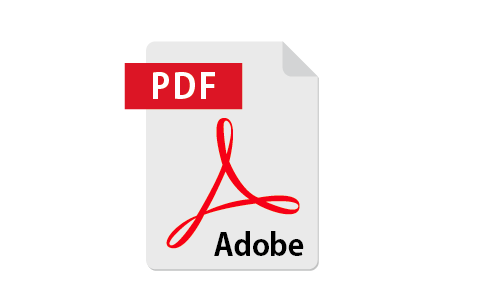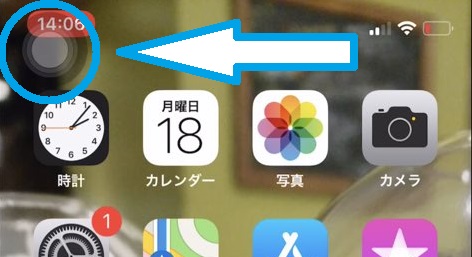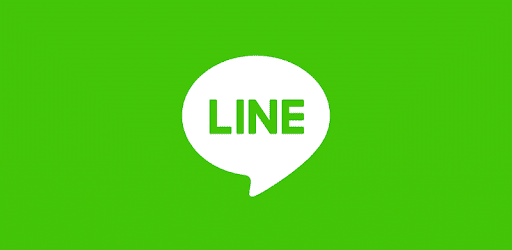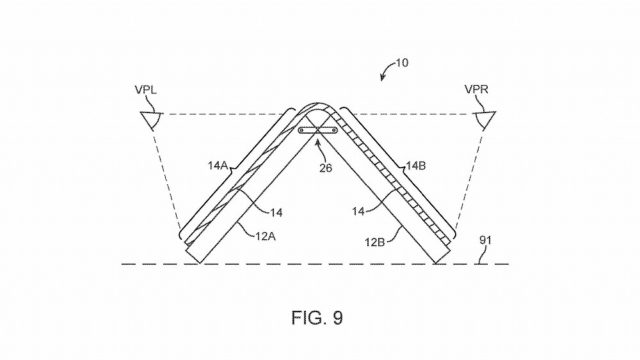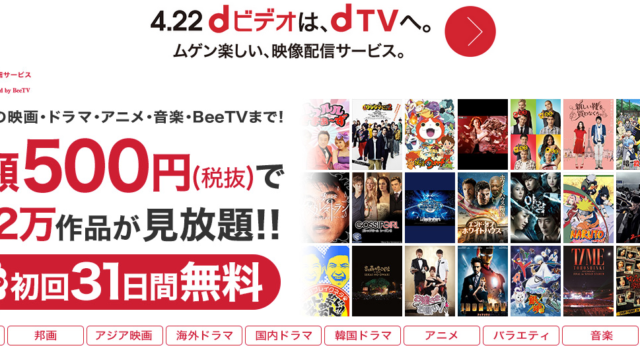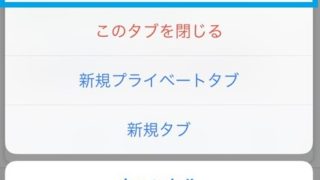最近ではインターネットが普及して多くの情報が様々なサイトで閲覧できるようになりました。
そのため、何か気になったことがあればすぐにインターネットを開いて情報を収集するようになりました。
そんな増えに増えたサイトの中には、1冊の本を無料で公開しているサイトまで登場しています。
日本文学作品が読めるサイトもあれば、最近では芸人であり絵本である『えんとつ町のプぺル』の著者でもある「キングコング 西野亮廣」さんの『新世界』という作品も全文公開しています。
https://r25.jp/article/621586962847256237
インターネットが発達したことでとても便利になりました。
しかし、インターネットのサイトの中にはとても長文になっており、サイト全部を見終わるのに時間がかかってしまう場合があります。
先ほど紹介した本もその一つです。
そういうサイトがオフラインの状況でも閲覧できたらとても便利だと思いませんか?
オフラインで閲覧できるようになれば飛行機内でも見ることができますし、サイトを見ている最中にデータ通信量を消費することもありません。
実はiPhoneにはサイトの情報を「PDF」という形式に変換して保存する裏技が存在しているんです!
今回はその裏技を紹介します!
http://riscrepe.com/2019/02/03/%E3%80%90iphone%E3%80%91safari%E3%81%AE%E3%82%BF%E3%83%96%E3%82%92%E6%95%B4%E7%90%86%E3%81%99%E3%82%8B%E8%A3%8F%E6%8A%80%EF%BC%81%E8%AA%A4%E3%81%A3%E3%81%A6%E6%B6%88%E3%81%97%E3%81%9F%E3%82%BF/
PDFってなに?
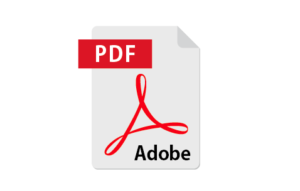
「PDF」に変換って言われても
「PDFってなに?」
っとなっている方もいると思うので簡単に紹介します。
「PDF」とはサイトなどのデータを、紙に印刷するときの状態をそのまま保存できる形式のことです。
ようは、紙に印刷するであろうデータをそのまま電子化した状態のことです。
そのPDFが発展してからは、ゲーム等の取扱説明書などもすべて電子化されてPDF形式としてインターネットに公開されています。
iPhoneで表示されているサイトを『PDF形式』に変換
それでは、iPhoneに表示しているサイトをPDF形式に保存する裏技を紹介したいと思います。
まずは、保存したいサイトを表示して「アップロードアイコン」をタップしてください。
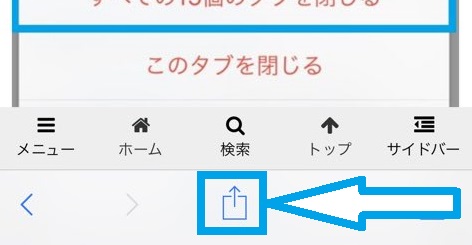
タップすると、下の写真のような画面が表示されるので、上の段にある「PDFをブックに保存」
を選択してください。
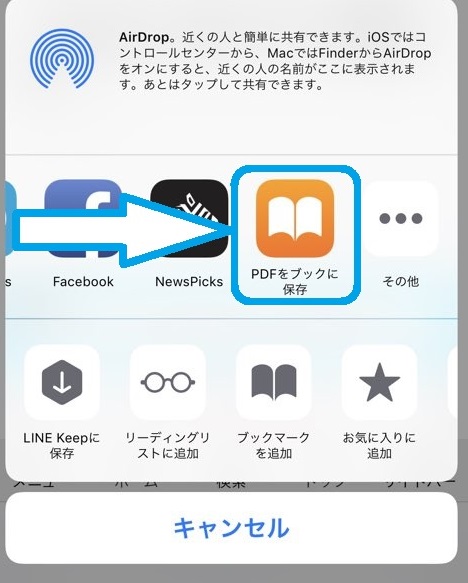
そうすると、表示されていたサイトがPDFとして保存されます。
保存先はiPhoneにデフォルトとしてインストールされている「ブック」というアプリです。
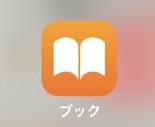
こちらのアプリの「ライブラリ」に保存されています。
これで、サイトをオフラインの状況でも閲覧できるようになりました。